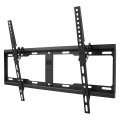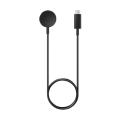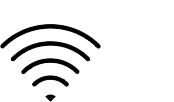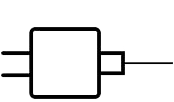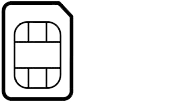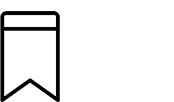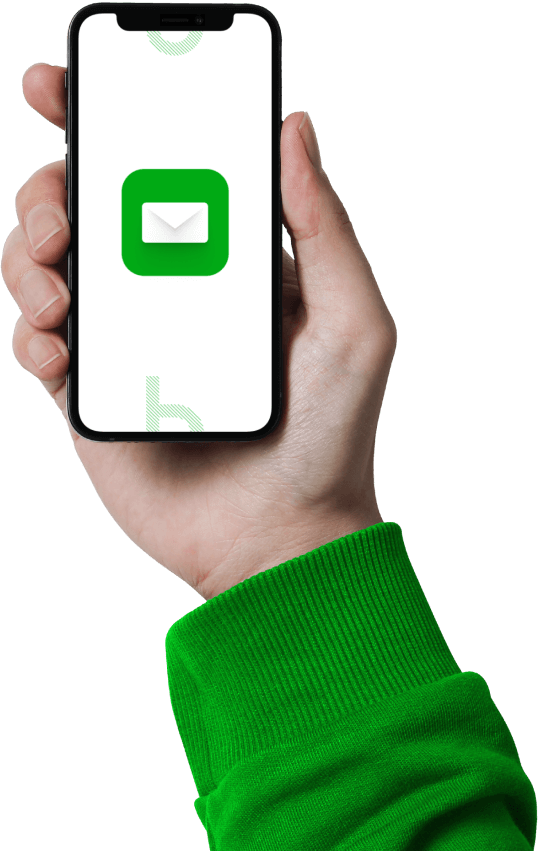Visu laiku progresīvākie iPhone
Cenas, kurām nevar pretoties un kvalitāte, kuru novērtē ikviens

Augstu vērtētais ekrānu aizsargstikliņu ražotājs Gorilla Glass ir radījis jaunu, vēl izturīgāku produktu tieši iPhone.
Jaunākajā iPhone Ceramic Shield stikliņā ir iestrādāti īpaši keramikas nanokristāli, kas sniedz lielāku izturību tālruņa ekrānam dažādu triecienu un skrāpējumu gadījumos visā telefona lietošanas laikā.
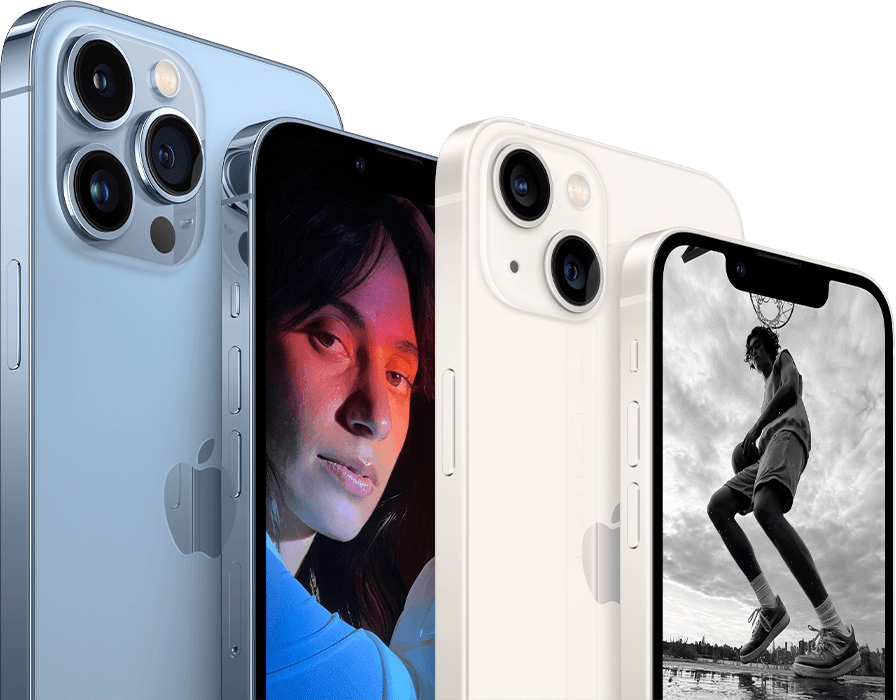
- Galvenās kameras priekšrocība ir teicamā kvalitāte un satriecošā attēla stabilizācija, kas ļauj tikt pie perfektām bildēm pat skrienot.
- Kameras acs ar Pro sērijas teleobjektīvu ļauj pietuvināt attēlus nezaudējot kvalitāti.
- Ultra platleņķa kamera ļauj vienā attēlā iekļaut vairāk. Tās objektīvs spēj aptvert attēlu līdz pat 120° leņķī.
- Labus selfijus var uzņemt pat nakts laikā! Protams, ja to dara ar iPhone priekšpusē iestrādāto True Depth kameru.
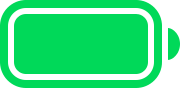
- Līdz 29 stundām „iPhone 14 Pro“
modeļiem. - Līdz 19 stundām „iPhone 13“
modeļiem. - Līdz 26 stundām „iPhone 14“
modeļiem. - Līdz 17 stundām „iPhone 11“ un „iPhone 12“
modeļiem.
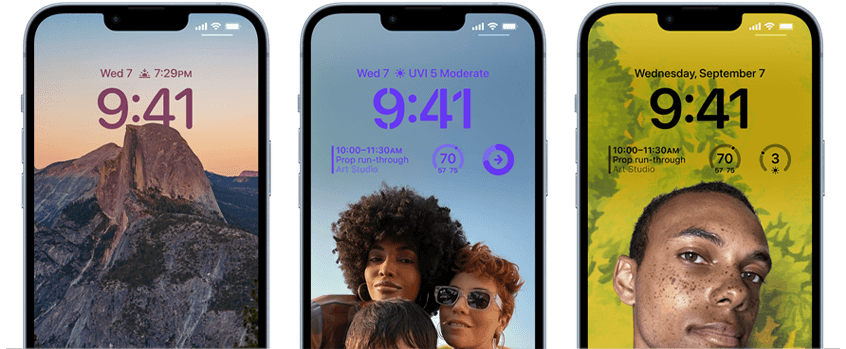

Lai atbloķētu iPhone, pietiek uz to paskatīties. Uzlabotā Face ID tehnoloģija identificē ierīces īpašnieku un ļauj ērti piekļūt maksājumu sistēmām, kas savienotas ar Apple Pay. Tiem, kas ir pamēģinājuši iegādāties mūziku, aplikācijas, e-grāmatas vai norēķināties par pirkumiem internetā šādā veidā, citu vairs nevēlas izmantot. Protams, ka Face ID informācija tiek rūpīgi un droši šifrēta, jo datu privātums ir ikviena uzticama mūsdienu biznesa pamatā. Biometriskie dati, kas nepieciešami drošai piekļuvei tiek glabāti tikai telefona Secure Enclave sistēmā, neļaujot tiem nonākt tiešsaistē.

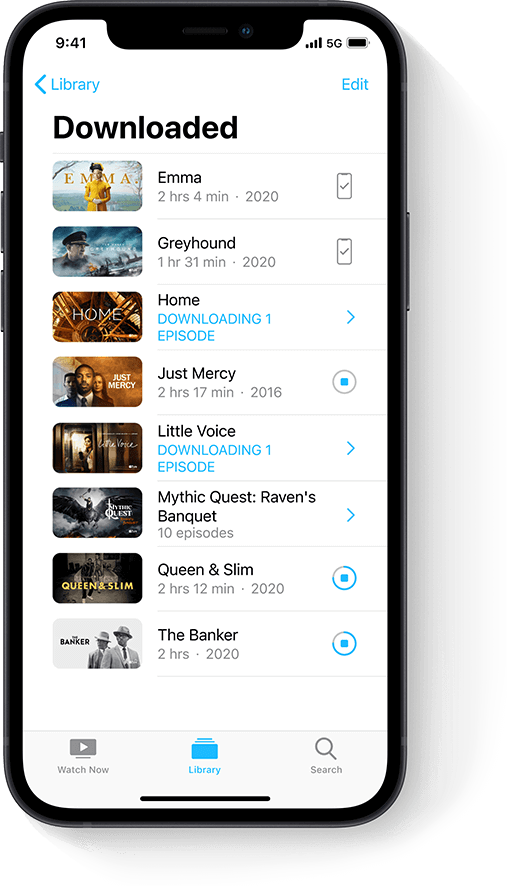
Pāriet uz "iPhone" ir tikpat vienkārši, kā to lietot.
Vai jūs pārejat no „Android” tālruņa uz „iPhone“? Ieslēdziet savu jauno tālruni un sekojiet datu pārsūtīšanas norādēm.
Lejupielādējiet „Move to iOS“ lietotni savā vecajā telefonā un jūsu kontakti, ziņojumi, fotogrāfijas, video, e-pasta konti un kalendārs tiks droši pārvietoti no jūsu „Android” tālruņa uz jauno „iPhone“ tālruni. Paņemiet līdz savu veco telefona ierīci un nomainiet to pret atlaidi uz jaunu „iPhone“.
- Pārliecinieties, ka jūsu „Android“ ierīcē ir iespējots Wi-Fi.
- Pievienojiet savu jauno „iOS“ ierīci un „Android“ ierīci enerģijas avotam.
- Pārliecinieties, ka jaunajā „iPhone“ ir pietiekami daudz vietas, lai visi dati tiktu pārsūtīti no vecās „Android“ ierīces (ieskaitot atmiņas karti).
- Ja vēlaties pārsūtīt „Chrome“ pārlūkprogrammas grāmatzīmes, „Android“ ierīcē uzstādiet jaunāko „Chrome“ versiju.
- Datu pārsūtīšana no „Android“.
Iestatot savu jauno iPhone, sagaidiet "Apps & Data“ ekrāna parādīšanos. Tad izvēlieties „Move Data from Android“ („pārvietot datus no Android“).
Ja jūsu jaunais „iPhone“ jau ir iestatīts, Jums ir jāizdzēš dati un jāsāk iestatīšana vēlreiz. Ja nevēlaties dzēst ierīces datus, tad vienkārši pārsūtiet visus datus manuāli.
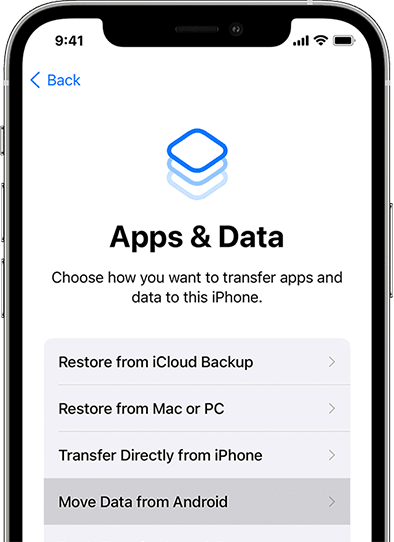
- Atveriet „Move to iOS“ lietotni.
Atveriet „Move to iOS“ lietotni „Android“ ierīcē un noklikšķiniet uz „Continue“ (turpināt). Izlasiet noteikumus un pēc tam noklikšķiniet uz „Agree” (piekrist), lai turpinātu. Pēc tam noklikšķiniet uz „Next“ (tālāk).
- Koda saņemšana.
Savā iOS ierīcē noklikšķiniet uz „Continue“ (turpināt) ekrānā ar nosaukumu „Move from Android“. Tad gaidiet sešu vai desmit ciparu kodu. Ja jūsu „Android“ ierīce parāda ziņu, ka interneta savienojums ir vājš, jūs varat ignorēt to.
Ievadiet kodu, kuru esat saņēmis „Android“ ierīcē, un pagaidiet, kamēr parādīsies datu pārsūtīšanas ekrāns.
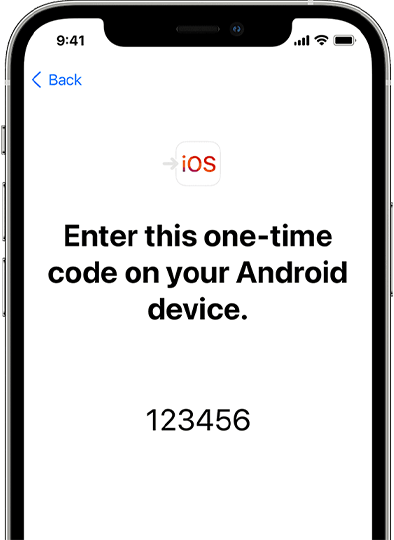
- Atlasiet pārsūtāmo informāciju un gaidiet.
„Android“ ierīcē atlasiet datus, kurus vēlaties pārsūtīt, un noklikšķiniet uz „Next“ (tālāk). Tad atstājiet abas ierīces darbībā, līdz redzat apstiprinājumu savā „iOS“ ierīcē, pat ja jūsu „Android“ ierīce parāda, ka pārsūtīšanas process ir pabeigts. Datu pārsūtīšanai var būt nepieciešams laiks atkarībā no tā, cik daudz datu tiek pārsūtīti.
Pārsūtītā informācija: Kontakti
Kontakti Fotogrāfijas un video
Fotogrāfijas un video E-pastu konti
E-pastu konti Ziņojumu vēsture
Ziņojumu vēsture Interneta grāmatzīmes
Interneta grāmatzīmes Kalendāri
Kalendāri
Dažas lietotnes, kuru ekvivalenti ir pieejami gan „Google Play“, gan „App Store“, arī tiks pārsūtītas. Pēc datu pārsūtīšanas varat lejupielādēt trūkstošās lietotnes no „App Store“. - Pabeigt „iOS“ ierīces iestatīšanu.
Kad pārsūtīšanas process iOS ierīcē ir pabeigts, noklikšķiniet uz „Done“ (pabeigts) „Android“ ierīcē. Pēc tam noklikšķiniet uz „Continue“ (turpināt) savā iOS ierīcē un pabeidziet ierīces iestatīšanu.
- Pabeigšana.
Pārliecinieties, ka visi jūsu dati ir pārsūtīti. Pārsūtiet mūzikas failus, grāmatas un PDF dokumentus manuāli.
Vai Jums ir nepieciešama kāda lietotne, kas Jums bija „Android“ ierīcē? Lejupielādējiet to no „App Store“.
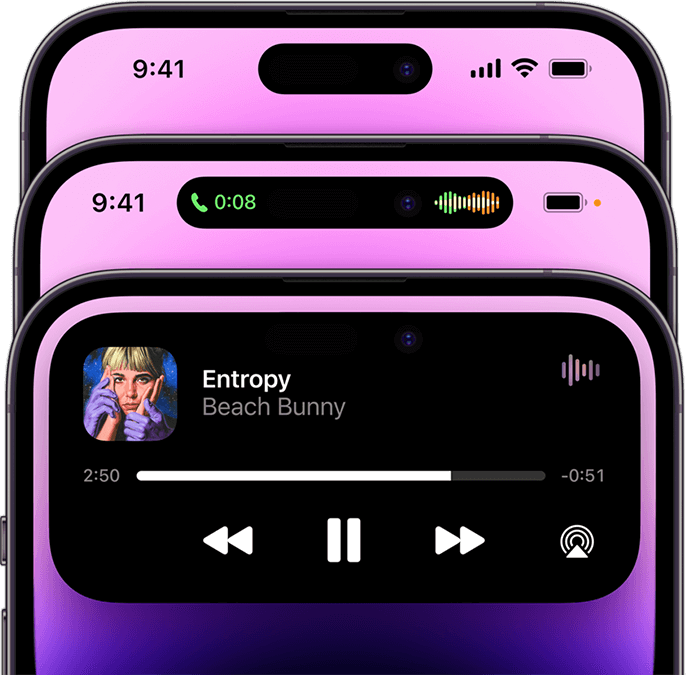
Viss vienuviet! Dynamic Island interaktīvajā logā ir redzams viss, kas aktuāls. Īpašajā ekrāna logā iespējams sekot, piemēram, izvēlētajai mūzikai, abonētajiem futbola spēles rezultātiem vai pat atbildēt uz Face Time zvaniem.
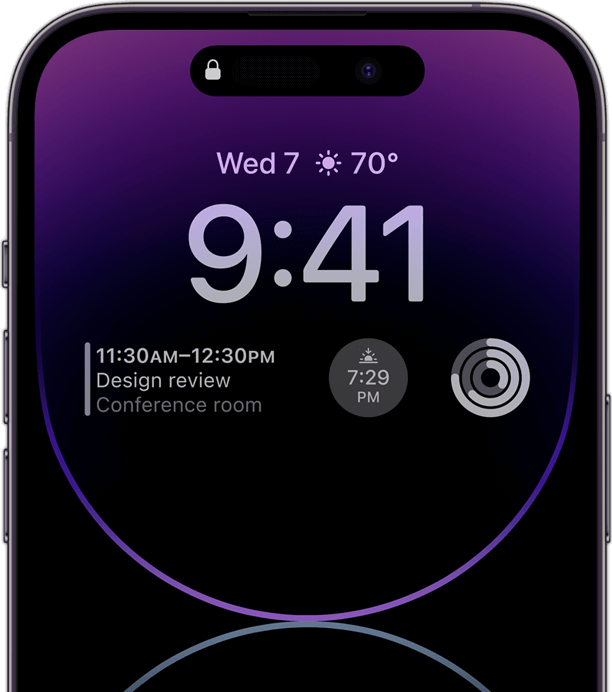
Pat bloķēts Allways-On ekrāns nav aizmidzis. Nav nepieciešams tam pieskrties, lai redzētu svarīgāko informāciju.
Novietojot iPhone ar ekrānu uz leju, vai ieliekot kabatā, tas automātiski izdziest, taupot enerģijas resursus.
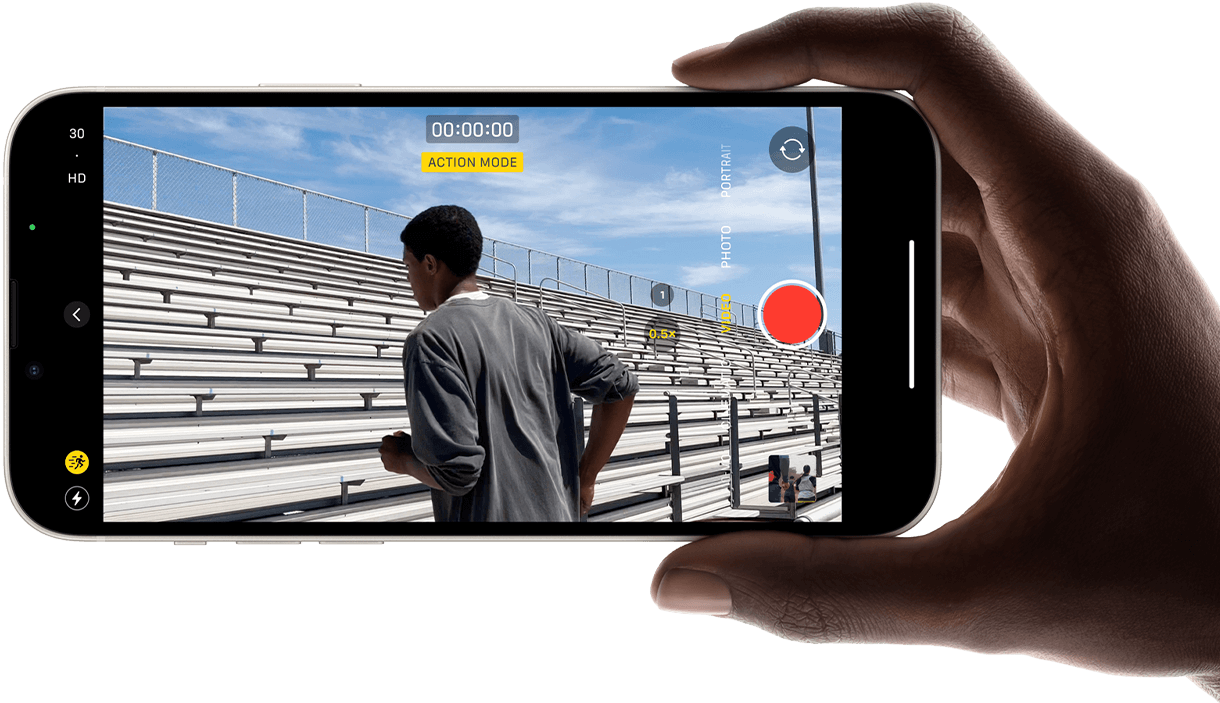
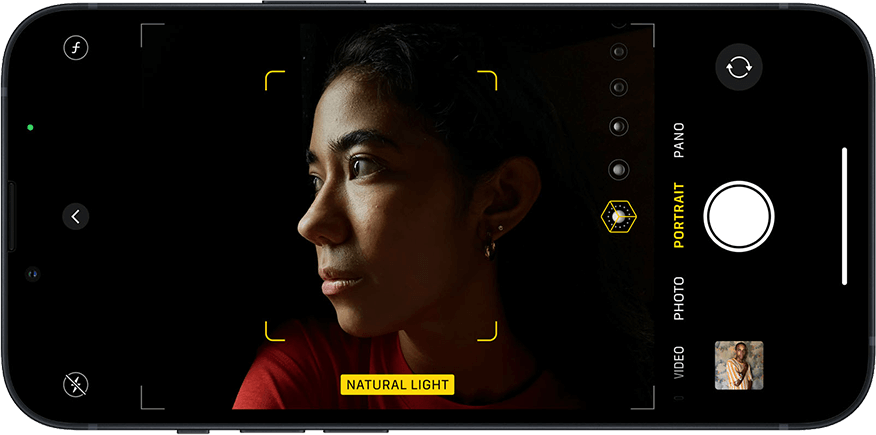
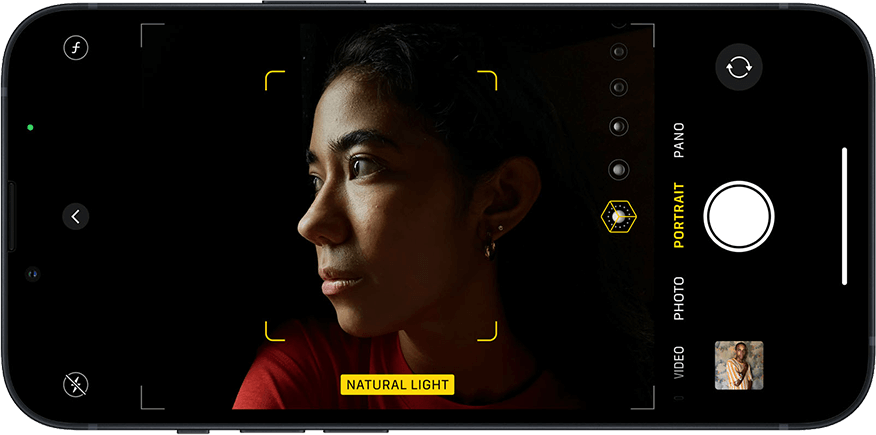
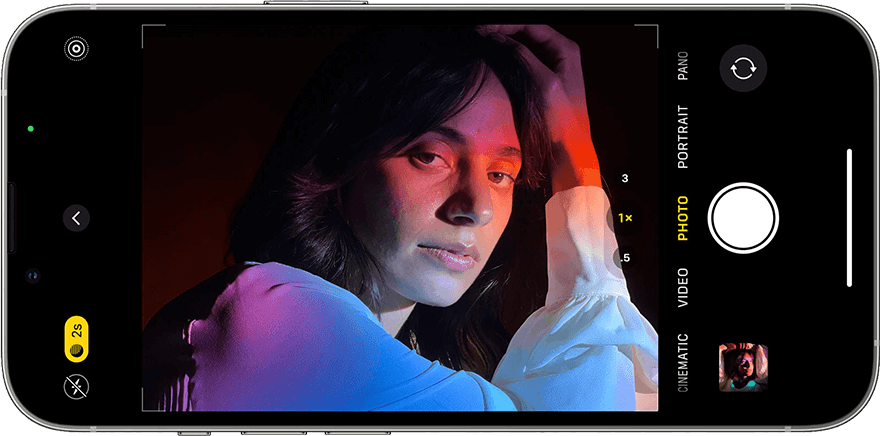
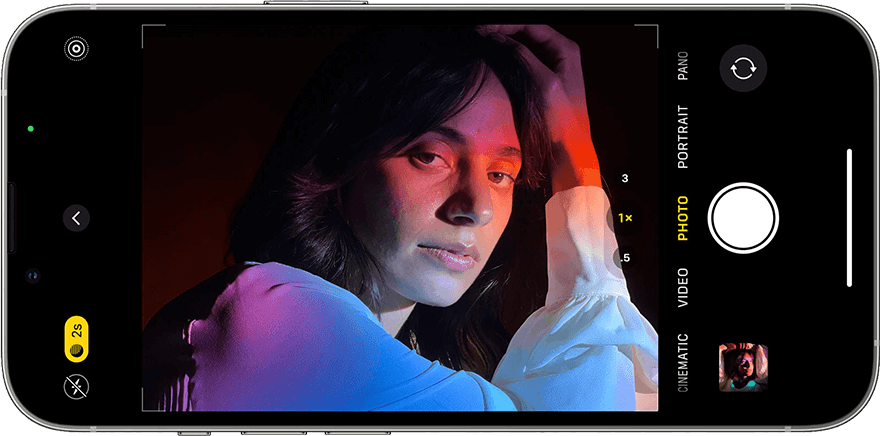
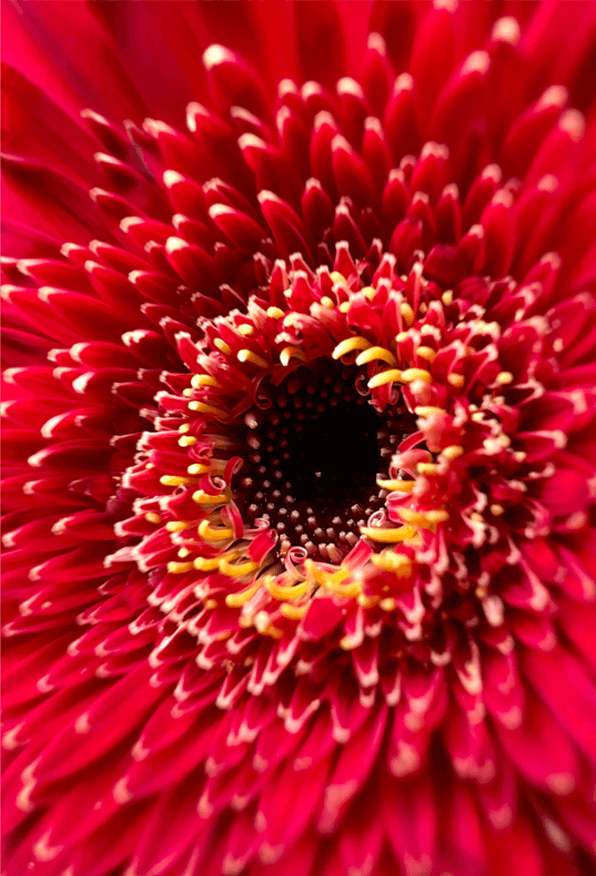
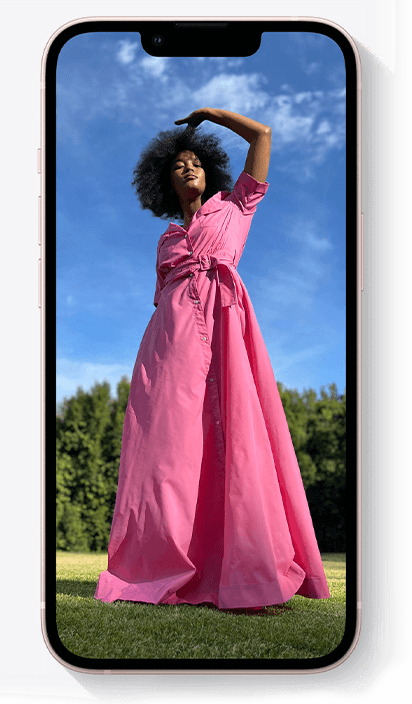
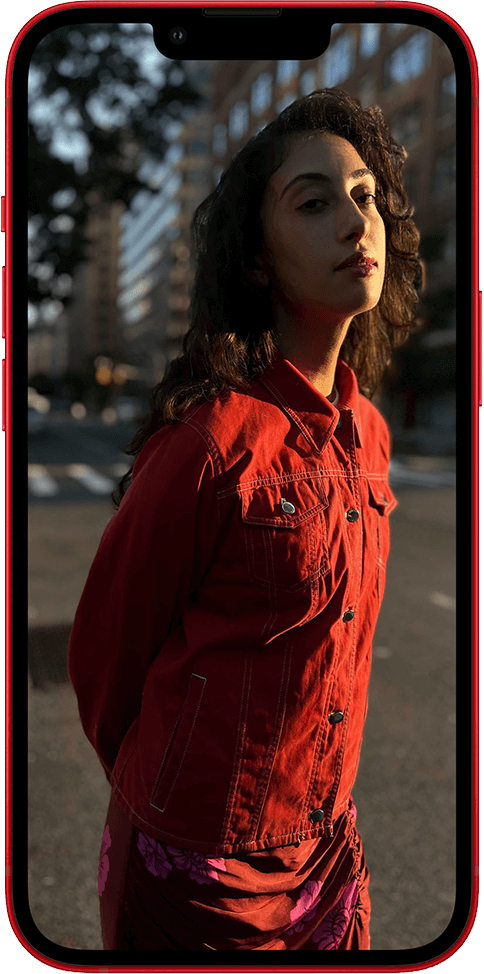
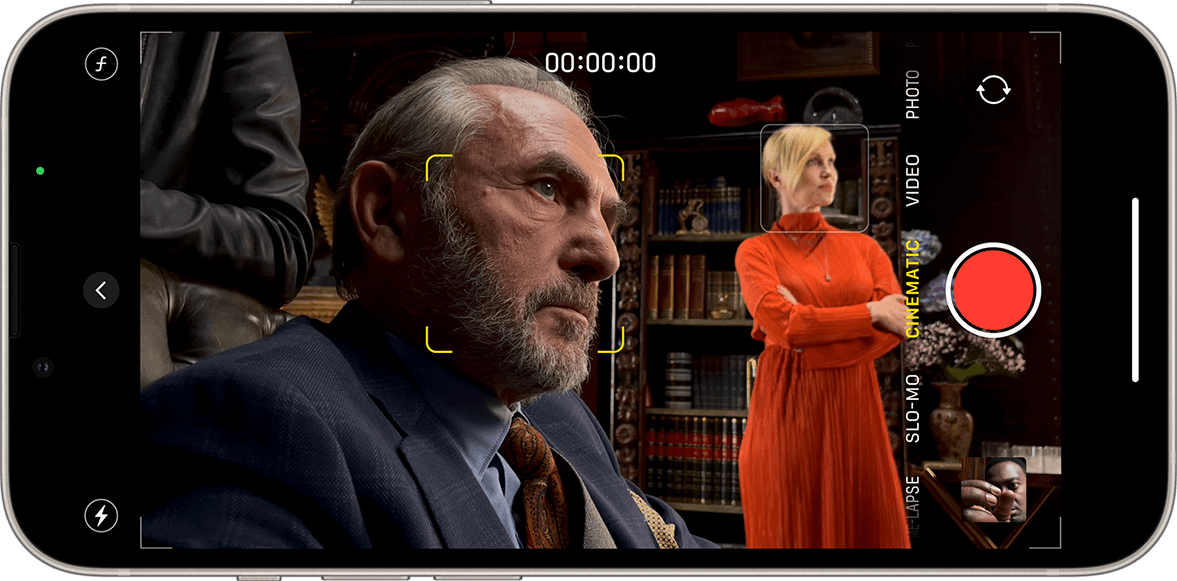

Nebijis veids, kā dzīvoties savā iPhone
Nebijis veids, kā dzīvoties savā iPhone
48 MP galvenā | ultraplatleņķa | telefoto
divu kameru sistēma
12 MP galvenā | ultraplatleņķa
48 MP galvenā | ultraplatleņķa | telefoto
divu kameru sistēma
12 MP galvenā | ultraplatleņķa
12 MP galvenā
12 MP galvenā | ultraplatleņķa | telefoto
12 MP galvenā | ultraplatleņķa | telefoto
Izvēlies savējo